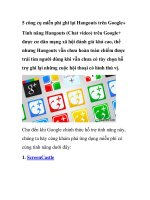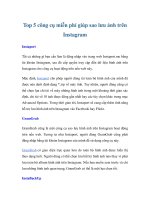10 công cụ miễn phí dành cho Laptop ppt
Bạn đang xem bản rút gọn của tài liệu. Xem và tải ngay bản đầy đủ của tài liệu tại đây (282.02 KB, 7 trang )
10 công cụ miễn phí dành
cho Laptop
Nhóm công tiện ích kết nối mạng Wifi
Một trong những lídochính mà laptop đượclựachọn là có thể kết nối Wifi
ngay cả khi chúng ta không ở nhà hayở công ty. Tuy nhiên,tìm kiếm kết nối, bảo
đảm antoànkhi kết nối lại không phải là điều dễ dàng.
6. Hotspot Shield
Khi sử dụng laptopđể kết nối tới một điểm kết nối Wifi côngcộng làlúc đó
chúng ta đã gặpnguyhiểm.Tin tặccó thể xâm nhập vào dữ liệu PC, truycập vào
dữ liệu, và đánh cắp username và mật khẩu khi chúng ta đăng nhập vàotrang Web.
Công cụ này giúpbảo vệ chúngta khỏi chúng mối nguyhiểmnày bằng cách mã hóa
kết nối khitruy cập Internet tại những nơi công cộng để khôngai có thể thấy dữ
liệu mà chúng ta gửi đi. HotspotShieldrất dễ sử dụng, chỉ cần cài đặt nó, sauđó nó
sẽ đăng nhập chúng ta vàomột mạng riêng ảo (VPN) đã đượcmã hóa.
Tuy nhiên có một số lưu ý khi càiđặt. Nếu chúng ta không muốn cài đặtnhiều
thanh công cụ,cần hủychọn hộpchọn của những thanh côngcụ đó. Và nếu không
muốn thay đổi trangchủ và công cụ tìm kiếm, bạn cần hủy chọn nhữnghộp chọn
đó.
Download Hotspot Shield tại đây.
7. WeFi
Nếu đang sử dụng laptopvà rấthứngthú với các trang mạng xã hội thì bạn
có thể kết hợp cả hai công cụ này với WeFi.Công cụ này khôngchỉ giúp timg kiếm
các điểm truy cập công cộng mà còngiúp người dùng tìm kiếmnhững người dùng
khác màchúngta cóthể kết nối tới.Sau khi cài đặt WeFi, công cụ này sẽ liệt kê
những kết nốiWifi hiện có cùng với thông tin của mỗi kết nối, như độ mạnhcủa tín
hiệu, điểm truycập đó có được mã hóa hay không. Để kết nối một kết nối, chúng ta
chỉ cần clickđúp vào kếtnối đó. Ngoài ra chúngta cóthể truy cập vào trang Web
hiển thị bản đồ vị trí hiện tại của chúng ta và cho biết nhữngđiểm truy cập lân cận.
Chúng tacó thể kiểm tra những ai đang kếtnối vào những điểm truy cập lân cận
trong tab People.Sauđó chúng ta sẽ thấy thêm một số thông tin chi tiết về những
người dùng đó và có thể liên lạcvới họ qua công cụ này.
WeFicũng tích hợp mộttính năng giúp cảnhbáo cho người dùng những trang Web
ẩn chứa hiểm họa. Tất nhiên, nếumuốn chúng ta cóthể tắt bỏ nó khicài đặt bằng
cách hủychọn hộp chọnInclude Wi-Fi Secure Browsing.
Lưu ý rằng, côngcụ này sẽ cài đặt WeFi Search làmtrang chủ, cài đặt WeFi
Search là công cụ tìm kiếm mặc định, đồngthời cài đặt một thanhcôngcụ. Nếu
khôngmuốn sử dụng những thành phần này cần hủy chọn những hộp
chọn Toolbar, Make WeFi Search my default search engine và Make WeFi Search my
home page. Ngoài ra, trong khicài đặt, WeFisẽ yêu cầu cài đặt mộtsố phần mềm
bổ sung, để an toàn hãy hủy chọn hộp chọn của nhữngphầnmềm bổ sungnày.
Download WeFi tại đây.
Nhóm công cụ cho ổ USB
Ổ USB khá tiện dụng, nhưng thông thường chúng ta chỉ sử dụng nónhư một
thiết bị lưu trữ dữ liệu như một thiết bị lưu trữ di động theo đúngchức năng chính
của nó. Tuy nhiên chúng ta còn có thể tận dụng thiết bị này để thực hiện nhiều
chức năng khác.Dưới đây là một số công cụ giúp khai thác thêm một số khả năng
của USB.
8. PortableApps
Nếu laptophaynetbookchỉ sử dụng một ổ cứng códung lượngvừaphải
(thườnglà những laptopđời cũ) thì chúng ta sẽ không thể cài đặtmọi ứngdụng
cần thiết. Ví dụ, phần mềm Microsoft Office chiếm dụngkhá nhiều vùng trống trên
ổ cứng.Do đó chúng ta sẽ có ít vòngtróng để sử dụng chocác ứngdụngkhác.
Tuy nhiên với PortableApps,chúng ta có thể khắc phục được vấnđề này. Trong
bản tảinày baogồmOpenOffice.org (gồm trình xử lý vănbản, bảng tính,ứng dụng
thuyết trình, cơ sở dữ liệu, và ứng dụng đồ họa cơ bản), mộttiệních diệt virus, một
phiên bảnFirefox nhẹ,… Ngoài ra chúngtacòn có thể sử dụngmộtcôngcụ backup,
và mộtmenu giúp truy cập vapfcác ứngdụng này rất dễ dàng.
Phiên bản Light của công cụ nàysau khi cài đặt sẽ co dung lượng 150MB, và phiên
bản đầy đủ Standardcódung lượng 355MB. Chúng ta có thể cài đặtphần mềm này
trên laptop hay netbook, nếu muốntiết kiệm vùng trống ổ đĩa chúng ta có thể cài
đặt và vận hànhnó từ ổ USB trong khivẫn cóthể sử dụng ổ USB để lưu trữ dữ liệu.
Download bản PortableApps Light tại đây.
Download bản PortableApps Standard tại đây.
9. TrueCrypt
Công cụ miễn phíTrueCrypt giúp mã hóa USB để bảovệ dữ liệu đề phòng
trường hợp ổ USB bị thất lạc.Công cụ này cung cấp nhiều phươngpháp mã hóa
khác nhau, như 256-bit AESvà 448-bit Blowfish.Công cụ này không chỉ mã hóa file
và thư mục mà còn có thể ẩn chúngđi.
Download TrueCrypt tại đây.
10. USBDriveFresher
Nếu ổ USB càng được sử dụng nhiều thì nócàng trở nên lộnxộn với những
file dư thừa. Bí dụ, ổ USD có thể chứa những file quá hạn Thumbs.db được
Windows sử dụng để hiển thị thumbnail của các file ảnh, tuynhiên nếu ổ USB
khôngđược sử dụng để lưu trữ ảnh thì những file .db là không cầnthiết. Ngoài ra,
tên của file dư thừa bắtđầu với kí tự gạch dưới, và nhữngkí tự lạ khác sẽ không
phục vụ cho mục đích rõ ràng nào.
USBDriveFresherlà một ứngdụng nhỏ rất đơn giản giúp tự độngdọn dẹp
các file dư thừa. Chúng ta chỉ cần cài đặt công cụ này, sauđó nó sẽ loại bỏ những
file không cầnthiết. Chúng ta cóthể cấu hình chocông cụ này tự động thực hiện
tác vụ này mỗikhi kếtnối ổ USB vào hệ thống, hoặc thực hiện thủ công, và chúng ta
cũng có thể tùy chỉnh những loạifile sẽ được loại bỏ.